Personalización del Panel frontal
Puede cambiar la disposición y el contenido de los subpaneles y cambiar el contenido del Panel frontal mediante las operaciones siguientes:
-
Agregar controles a subpaneles
-
Intercambiar controles del Panel principal y de subpaneles
-
Agregar subpaneles
-
Agregar y eliminar áreas de trabajo
-
Cambiar el nombre de las áreas de trabajo
Otras opciones de personalización necesitan que cree o edite un archivo de configuración del Panel frontal. Esta opción se explica en Solaris Common Desktop Environment: Guía del usuario avanzado y del administrador del sistema.
Para colocar un control de subpanel en el Panel principal
-
Haga clic con el botón 3 del ratón en el control del subpanel que desee colocar en el Panel principal.
-
Elija Pasar al Panel frontal en el menú emergente del control.
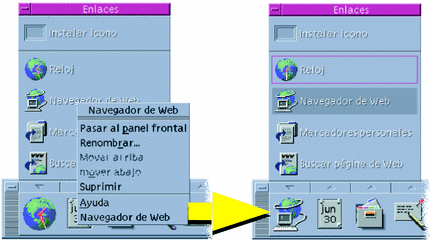
Para agregar una aplicación u otro icono a un subpanel
Puede agregar cualquier tipo de icono del Gestor de archivos o del Gestor de aplicaciones al Panel frontal. Sin embargo, el uso más adecuado de esta función es la adición de iconos de aplicaciones.
-
Visualice el icono del objeto en el Gestor de archivos o en el Gestor de aplicaciones.
-
Abra el subpanel al que desea agregar el objeto.
-
Arrastre el objeto hasta el control Instalar icono y suéltelo en el control.
Comportamiento de los iconos instalados
El funcionamiento de los controles agregados al Panel frontal mediante el control Instalar icono depende del tipo de icono que se soltó.
-
Archivo: el mismo funcionamiento que el icono del archivo en el Gestor de archivos
-
Carpeta: abre una vista de la carpeta en el Gestor de archivos
-
Grupo de aplicaciones: abre una vista del grupo de aplicaciones en el Gestor de aplicaciones
-
Icono de aplicación: el mismo funcionamiento que el icono de la aplicación en el Gestor de archivos o el Gestor de aplicaciones
Adición y eliminación de subpaneles
Cualquier control del Panel principal puede tener un subpanel.
Para agregar un subpanel
-
Haga clic con el botón 3 del ratón en un control del Panel principal que no tenga un subpanel.
-
Elija Agregar subpanel en el menú emergente del control.
Para eliminar un subpanel
-
Haga clic con el botón 3 del ratón en el control cuyo subpanel desee eliminar.
-
Elija Suprimir subpanel en el menú emergente del control.
Para sustituir un control en el Panel principal
La forma más fácil de sustituir un control en el Panel principal es intercambiarlo con un control de subpanel. Si el control no tiene un subpanel, puede crear uno temporal o permanente.
-
Si el control que desea sustituir no tiene un subpanel, cree uno con Agregar subpanel en el menú emergente del control.
-
Abra el nuevo subpanel.
-
Si el control que desea colocar en el Panel principal no está todavía en el subpanel, agréguelo al subpanel.
Véase Para agregar una aplicación u otro icono a un subpanel.
-
Elija Copiar a Panel principal en el menú emergente del control del subpanel.
Para eliminar todas las personalizaciones del usuario
Nota –
Este procedimiento no afecta a las personalizaciones avanzadas que se han realizado editando manualmente archivos de configuración del Panel frontal.
-
Abra el Gestor de aplicaciones y haga doble clic en el icono del grupo de aplicaciones Herramientas_Escritorio.
-
Haga doble clic en Restaurar panel frontal.
La pantalla quedará en blanco durante unos segundos mientras se reinicia el Gestor del área de trabajo.
La acción Restaurar panel frontal elimina todas las personalizaciones realizadas mediante:
-
El control Instalar icono
-
Los menús emergentes del Panel frontal
-
- © 2010, Oracle Corporation and/or its affiliates
